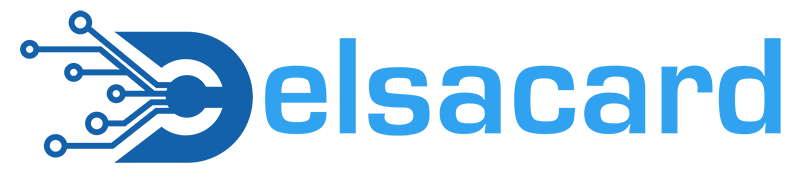آموزش متامسک
کیف پول متامسک که در سال 2016 توسط Consensys طراحی شده است، یک کیف پول دیجیتالی ذخیره ی توکن های شبکه اتریوم است که علاوه بر آن سعی می کند دسترسی به برنامه های غیرمتمرکز (dApps)، از جمله صرافی های غیرمتمرکز (DEXs)، سیستم عامل های بازی و فرصت های سرمایه گذاری در فضای مالی غیرمتمرکز (DeFi) را ساده کند. در اکتبر 2020، این برنامه 1 میلیون کاربر فعال ماهانه داشت.
متامسک یک پل ارتباطی کاربر پسند بین مرورگر وب شما و بلاک چین اتریوم، که شبکه میزبان بسیاری از dApp ها است، فراهم می کند. کاربران می توانند اتر یا هر توکن ERC-20 دیگری را که با استفاده از شبکه اتریوم ساخته شده است ذخیره کرده و سپس از آن ارز دیجیتال با dApp انتخابی خود استفاده کنند.
پس از انتشار، کیف پول به عنوان افزونه مرورگر در دسترس بوده که قابل نصب روی مرورگرهای کروم، فایرفاکس و Brave می باشد. هم چنین اگر تمایل ندارید از Metamask از طریق مرورگر وب استفاده کنید، این شرکت نسخه برنامه تلفن هوشمند خود را برای Android و iPhone نیز منتشر کرده است. چیزی که متامسک را از سایر کیف پول های دیجیتال متمایز می کند، قابلیت رمزگذاری آن است. گذرواژه ها و کلیدهای خصوصی به طور ایمن ذخیره می شوند و کاربر فقط باید عبارت بازیابی (Seed Phrase) مستقل خود را مدیریت کند.
قدم اول: نصب افزونه متامسک
برای ایجاد کیفپول متامسک، ابتدا باید افزونهی آن را نصب کنید. افزونهی متامسک برای مرورگرهای گوگل کروم، فایرفاکس، بریو و اپرا قابل دانلود است.
ابتدا به وبسایت این کیفپول بهنشانی metamask.io رفته و یا عبارت «Metamask extension» را در موتور جستجوی خود سرچ کنید.
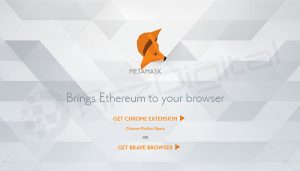
در صفحه افزونه بر روی گزینهی Add to Chrome کلیک کنید. سپس بر روی گزینهی Add extension کلیک کنید تا این افزونه به مرورگر شما اضافه شود.
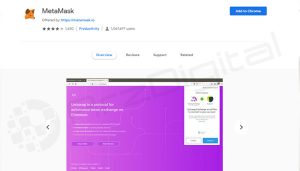
افزونه متامسک با موفقیت نصب شد.
قدم دوم: ایجاد حساب کاربری و کیف پول
پس از نصب موفقیتآمیز این افزونه، یک آیکون روباه به نوار ابزار مرورگر شما اضافه میگردد و صفحهی خوشآمدگویی متامسک برای شما باز میشود. بر روی گزینهی Get Started کلیک کنید.
در مرحله اول شما میتوانید یک کیف پول جدید ایجاد کنید و یا اگر از قبل کیف پول داشته باشید، میتوانید آن را با استفاده از کلمات بازیابی، بارگذاری نمایید.
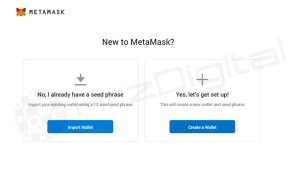
با فرض بر اینکه مخاطبین این آموزش کیف پول متامسک را ندارند، بر روی گزینهی Create a wallet کلیک میکنیم. در صفحهی بعد به شما گفته میشود که متامسک از اطلاعات کاربران مانند کلیکها، بازدید از صفحات را به صورت ناشناس برای بهبود تجربهی کاربری و افزایش کارایی این محصول و اکوسیستم اتریوم استفاده میکند، اما به هیچ عنوان کلیدها، آدرسها، تراکنشها، موجودیها، هش و یا اطلاعات شخصی کاربران جمعآوری نشده و یا برای کسب سود فروخته نمیشود.
برای تایید موافقت با شرایط حریم خصوصی متامسک، بر روی گزینهی I agree کلیک کنید.
در مرحلهی بعد از شما خواسته میشود که یک کلمه عبور بسازید. سعی کنید یک کلمه عبور امن با حداقل ۸ کاراکتر شامل حروف بزرگ و اعداد بسازید و آن را در جای امنی ذخیره کنید. تیک مربوط به پذیرش شرایط استفاده را بزنید، سپس بر روی گزینه Create کلیک کنید.
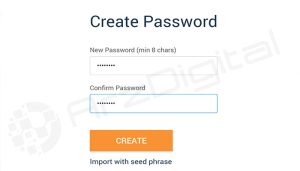
در مرحلهی بعد از شما خواسته میشود که یک نسخهی پشتیبان از عبارات امنیتی خود تهیه کنید. عبارات امنیتی (Secret Phrase) برای بازیابی کیف پول شما قطعا مورد نیاز خواهند بود. اگر مشکلی برای مرورگر یا کامپیوتر پیش بیاید و یا رمز عبور خود را فراموش کنید، با ۱۲ کلمهای که متامسک به شما داده است، میتوانید کیف پول و داراییهای خود را به راحتی در یک مرورگر یا کامپیوتر دیگر بالا بیاورید.
دقت کنید که هرگز نباید این عبارات امنیتی را نزد کسی فاش کنید چراکه هر فردی که این عبارات را داشته باشد قادر خواهد بود به حسابتان دسترسی پیدا کند. بر روی کادر خاکستری رنگ (Click Here to Reveal Secret Words) کلیک کنید تا عبارات امنیتی به شما نشان داده شود.
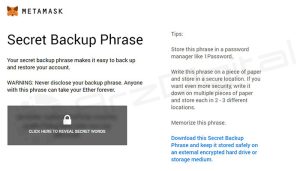
بهتر است عبارات امنیتی خود را بر روی یک تکه کاغذ یادداشت کنید و آن را در جای امنی نگهداری نمایید. اگر میخواهید خیالتان از بابت گم شدن کاغذ راحت باشد، به جای یک کاغذ آن را بر روی چندین کاغذ نوشته و در جاهای مختلف نگهداری کنید. اگر میتوانید این عبارات را حفظ کنید.
بر روی گزینهی Next کلیک کنید.
در مرحلهی بعد از شما خواسته میشود تا به ترتیب و با انتخاب عبارات امنیتی آنها را در داخل کادر مشخص شده وارد کنید. سپس بر روی گزینهی Confirm کلیک کنید.
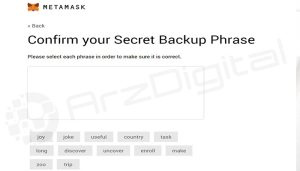
قدم سوم: کار با متامسک
شما میتوانید کلید عمومی یا همان آدرس کیف پول خود را به سادگی با کلیک بر روی نام حساب یا زیر نام حساب مشاهده کنید. از این آدرس میتوانید برای دریافت اتریوم و توکنهای مبتنی بر اتریوم استفاده نمایید.
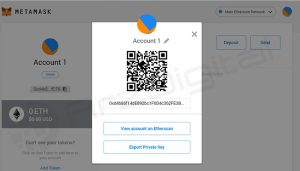
افزونهی متامسک شما همواره در نوار ابزار موتور جستجو در دسترس است و هر زمان که نیاز داشته باشید، قابل فراخوانی است.
نحوهی اطلاع از موجودی حساب و توکنها:
متامسک به صورت پیشفرض تنها واحدهای اتریوم (ETH) مربوط به یک آدرس را نشان میدهد. اما اگر شما توکن دیگری روی آدرس خود دارید، برای اینکه آن توکن را مشاهده کنید و کنترل آن را بدست بگیرید، باید اقدامات زیر را انجام دهید:
• افزونهی متامسک خود را باز کرده و بر روی گزینهی Add Tokens کلیک کنید.
• سپس گزینهی Custom Token را انتخاب نمایید.
• آدرس قرارداد هوشمند توکنی که قصد نمایش آن را دارید را وارد کنید.
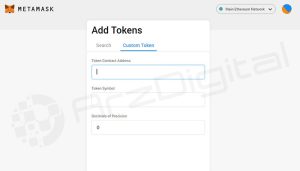
ما در این آموزش برای نمونه توکن PLB را اضافه میکنیم:
به عنوان مثال اگر قصد اضافه کردن نمایش توکن PLB را داشته باشید باید آدرس قرارداد هوشمند «0x55648de19836338549130b1af587f16bea46f66b» را وارد کرده سپس بر روی گزینهی Add tokens کلیک نمایید.
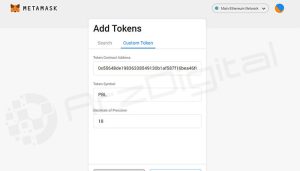
به همین سادگی توکن PLB به لیست توکنها اضافه میشود.
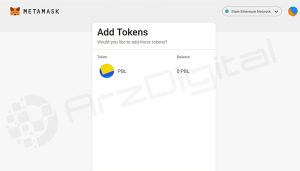
شما میتوانید آدرس قرارداد مربوط به هر توکن را در مرورگر سایت اتراسکن (Etherscan) با جستجوی نام آن پیدا کنید.
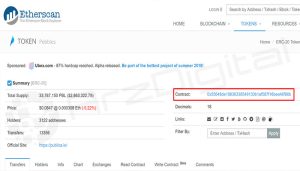
مطلبی که خواندید برای افزایش دانش و آگاهی شما در این سایت فراهم شده است و خوشحال میشویم اگر اطلاعات بیشتر در این خصوص و یا نظری دارید با دلسا کارت در میان بگذارید. در صورتیکه در مورد مطلب ارائه شده سوال بیشتری دارید میتوانید با ما در میان بگذارید. برای این کار تنها از طریق دیدگاه در پایین این نوشته استفاده نمایید.